Как восстановить сообщения из Whatsapp на новом iPhone

Whatsapp это очень популярный мессенджер от Фейсбука, которые имеет огромное количество функций. В Whatsapp вы можете не только передавать текстовые сообщения, а ещё и голосовые, прикреплять аудио и видео материалы, а также делиться своей геолокацией. Но одним из главных его достоинств является, то что он работает даже при слабом интернет подключении, и имеет возможность сохранять свои чаты в облаке (вместе со всеми прикрепленными файлами), и также спокойно переносить данные на новое устройство.
Если вы пользуетесь Android, то все ваши данные сохраняются в Google Drive, а если iPhone, то в iCloud. Но как восстановить чаты, если вы, к примеру, купили новый iPhone. И можно ли переносить данный с iOS на Android и обратно? В данной статье мы подробно расскажем вам о всех нюансах.
Содержание
- Как восстановить Сообщения на новом iPhone
- Резервное Копирование данных
- Как восстановить данные из резервной копии
- Что если я уже зашёл в новый аккаунт Whatsapp
- Можно ли переносить данные между iOS и Android
- Есть ли другие способы
Как восстановить Сообщения на новом iPhone
Если вы купили новый iPhone и желаете восстановить чаты в Whatsapp, вам предстоит сделать две вещи: Сделать резервное копирование данных и затем восстановить их на новом устройстве. Если вы уже имеете резервную копию, то вы сразу можете перейти ко второму этапу.
Резервное Копирование данных
Откройте "Настройки" и нажмите на пункт "Apple ID", выберите "iCloud", прокрутите до пункта "iCloud Drive" и Whatsapp, переключите кнопки.
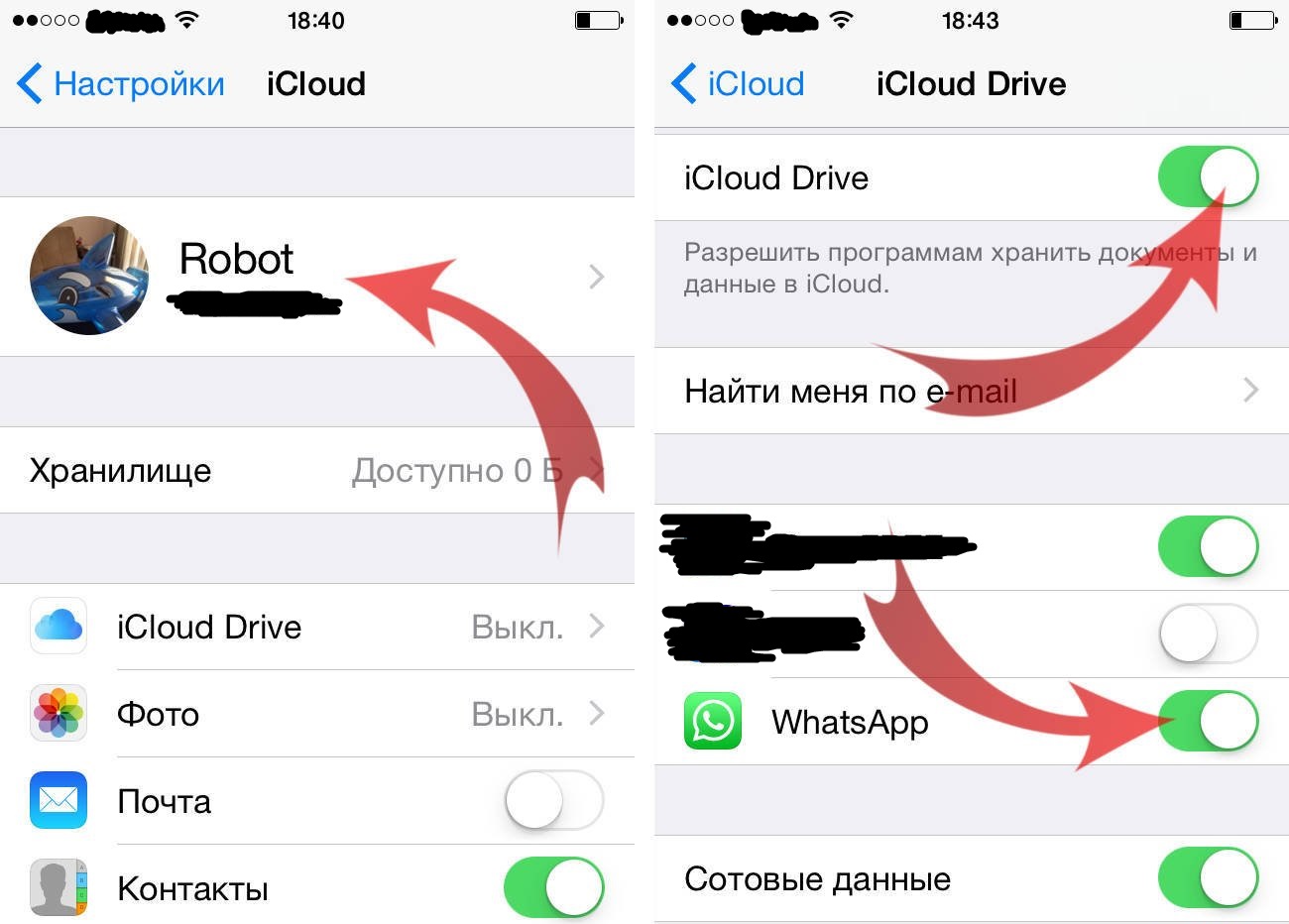
Теперь закройте Настройки и зайдите в приложение Whatsapp, затем нажмите Шестерёнку в правом нижнем углу экрана. Выберите пункт "Чаты", потом "Резервная Копия" и "Создать Копию".
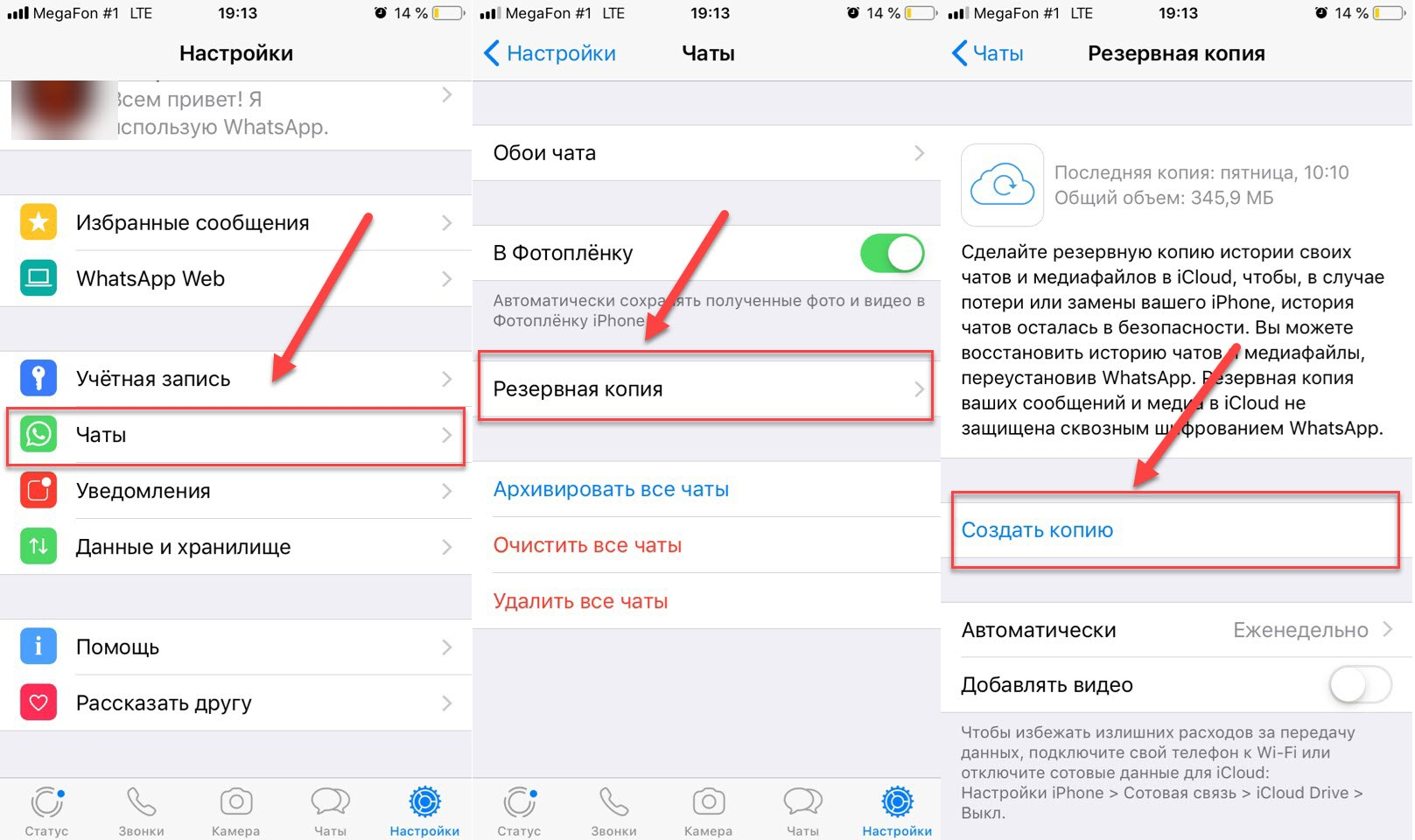
Как восстановить данные из резервной копии
При первом входе в Whatsapp, у вас появится возможность легко восстановить все свои данные с помощью Apple ID. Давайте же посмотрим как это будет выглядеть.
Полезная статья: Использование WhatsApp на ПК — Как скачать и установить
Что если я уже зашёл в новый аккаунт Whatsapp
К сожалению, в таком случае вам придётся переустановить Whatsapp. И хотя раньше Whatsapp позволял пользователям выходить из своих аккаунтов, сейчас такой возможности нет.
Примечание: Не забудьте перед удалением сохранить резервную копию
После того как вы переустановите Whatsapp, введите свой номер и подтвердите аккаунт. А затем появится уведомление о том, что вы можете "Восстановить данные" в правом верхнем углу.
Примечание: Если вы не желаете восстанавливать медиа файлы, вы можете выбрать пункт "Восстановить Историю Чата" внизу экрана
Читайте также: Фейсбук запускает "WhatsApp Pay" в Бразилии
Можно ли переносить данные между iOS и Android
К сожалению, нельзя. Всё это из-за того, что эти платформы очень разные. Именно поэтому резервная копия сделанная на Android не будет работать на iPhone и наоборот. К тому, же они используют разные ключи шифрования, которые позволяют обеспечить сохранность и приватность ваших переписок. И ко всему этому можно добавить, что на устройствах Android резервная копия хранится в Google Drive, в то время как на iOS данные находятся в iCloud.
Есть ли другие способы
Но есть способ, который позволит сохранить ваши чаты на новом устройстве, однако перенести их в Whatsapp нельзя. Но зато у вас всегда под рукой будут сообщения из старых переписок. Всё это возможно благодаря функции "Экспорт Чата".
На Android
Шаг 1: Выберите желаемый чат, и нажмите на три точки в правом верхнем углу
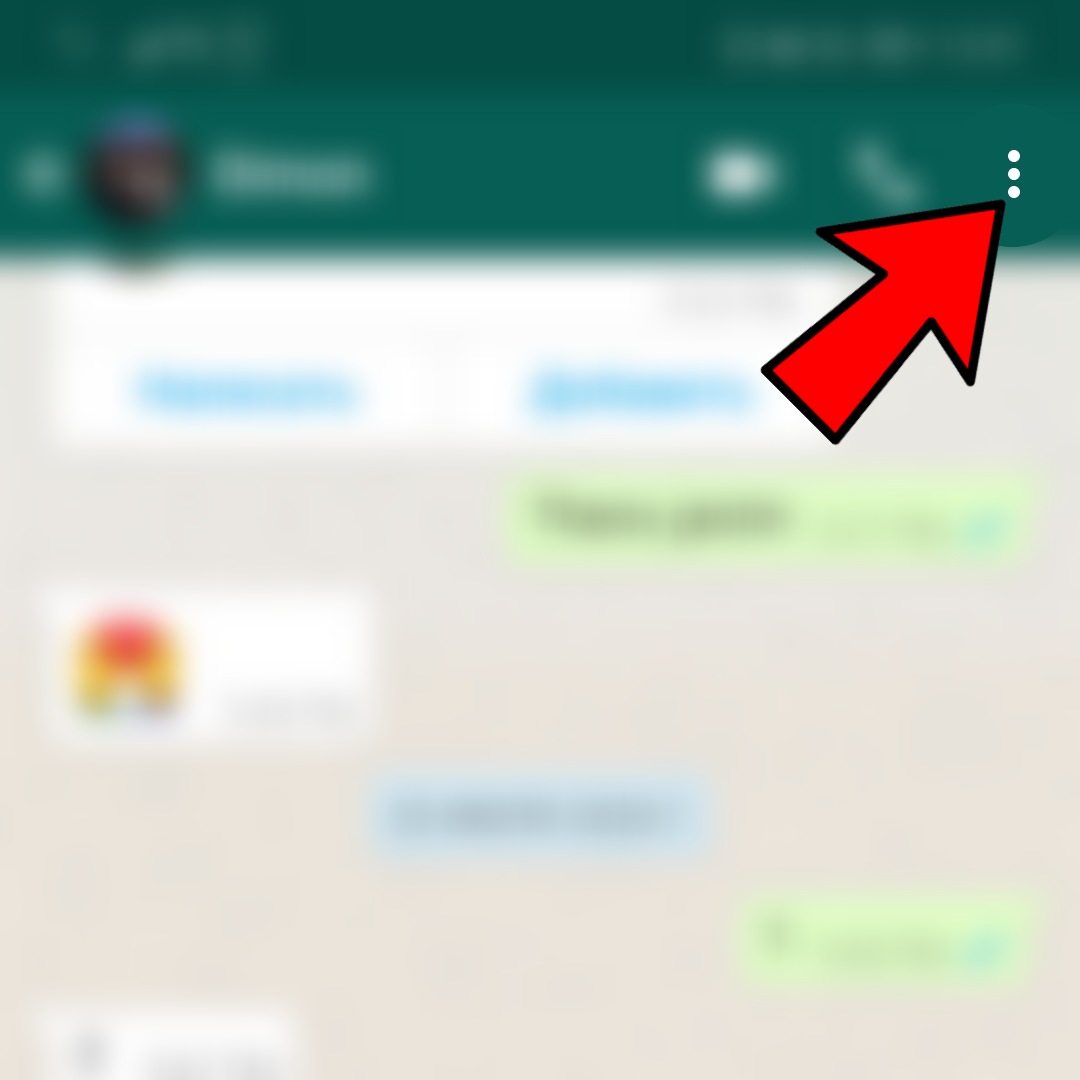
Шаг 2: Нажмите на пункт "Ещё"
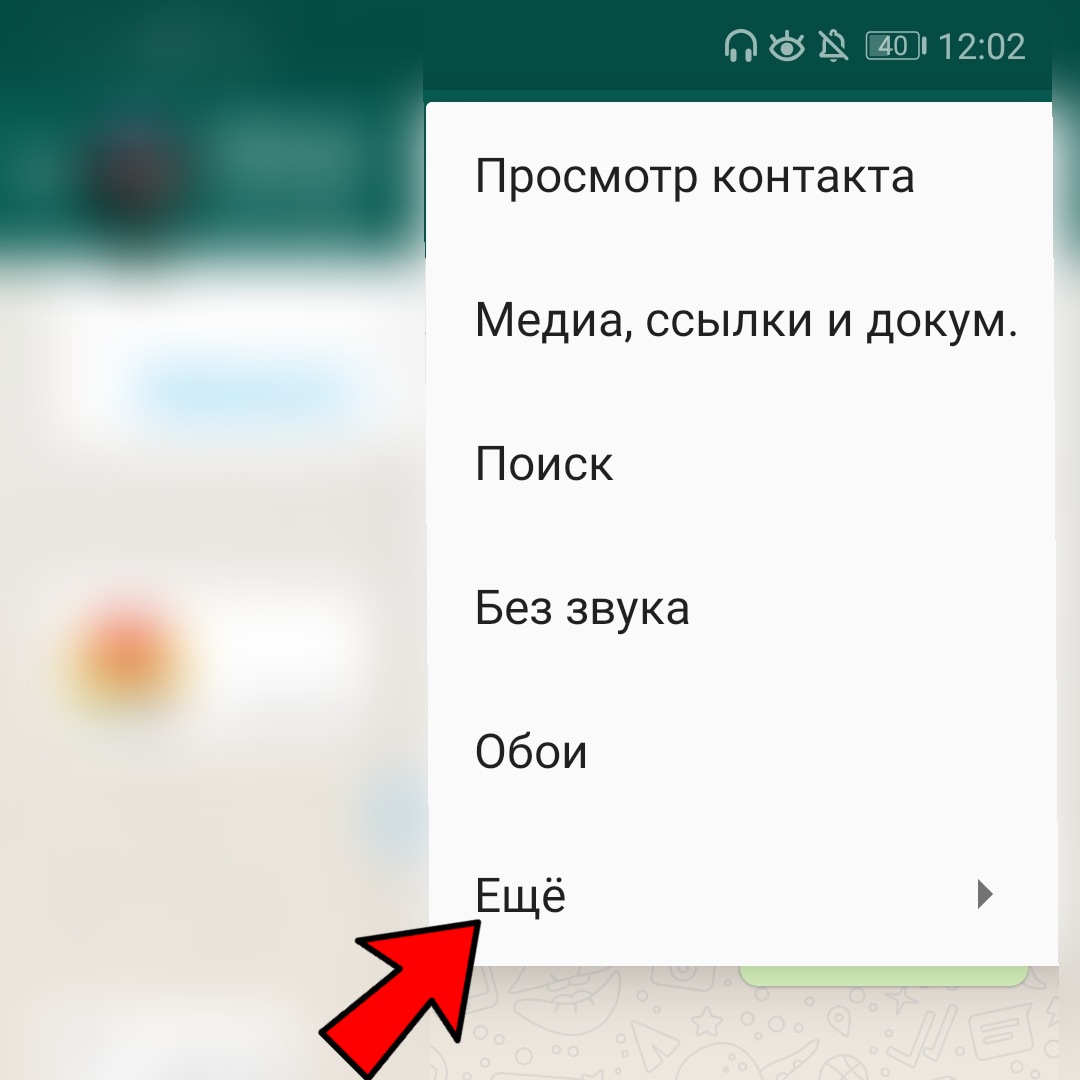
Шаг 3: Нажмите на пункт "Экспорт Чата"
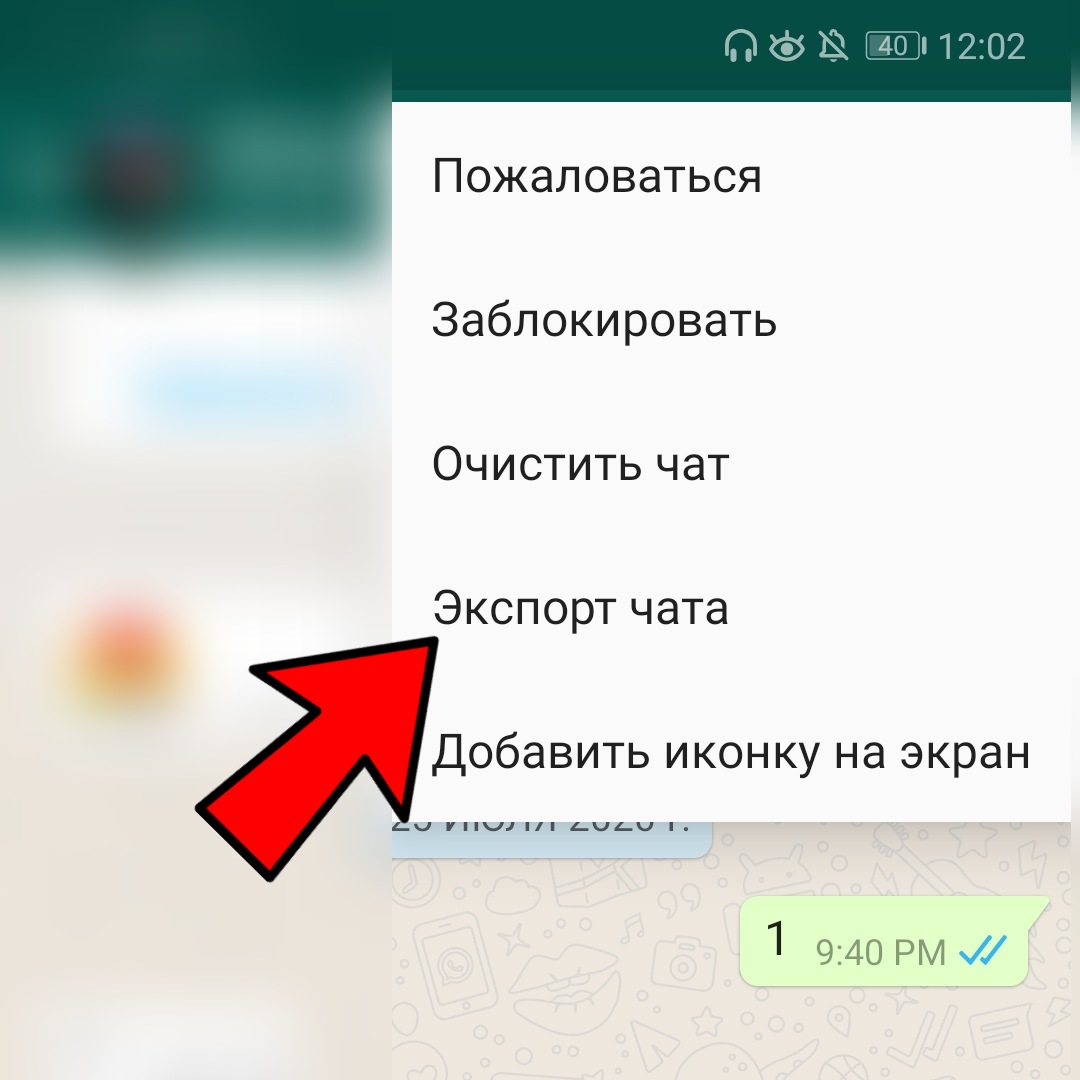
Шаг 4: У вас есть возможность выбрать сохранить Чат с медиа файлами или без них
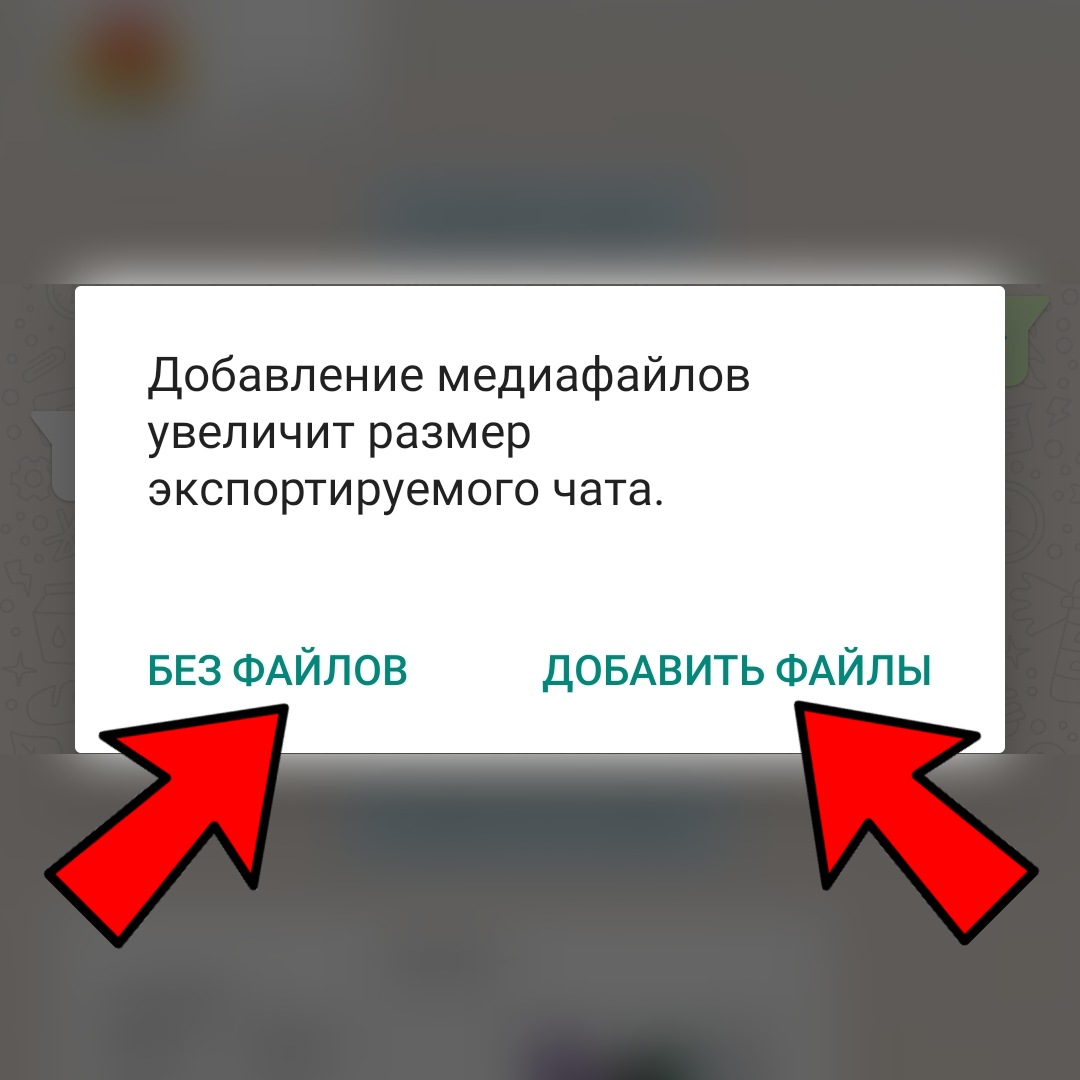
Шаг 5: Теперь выберите куда именно вы хотите сохранить Чат
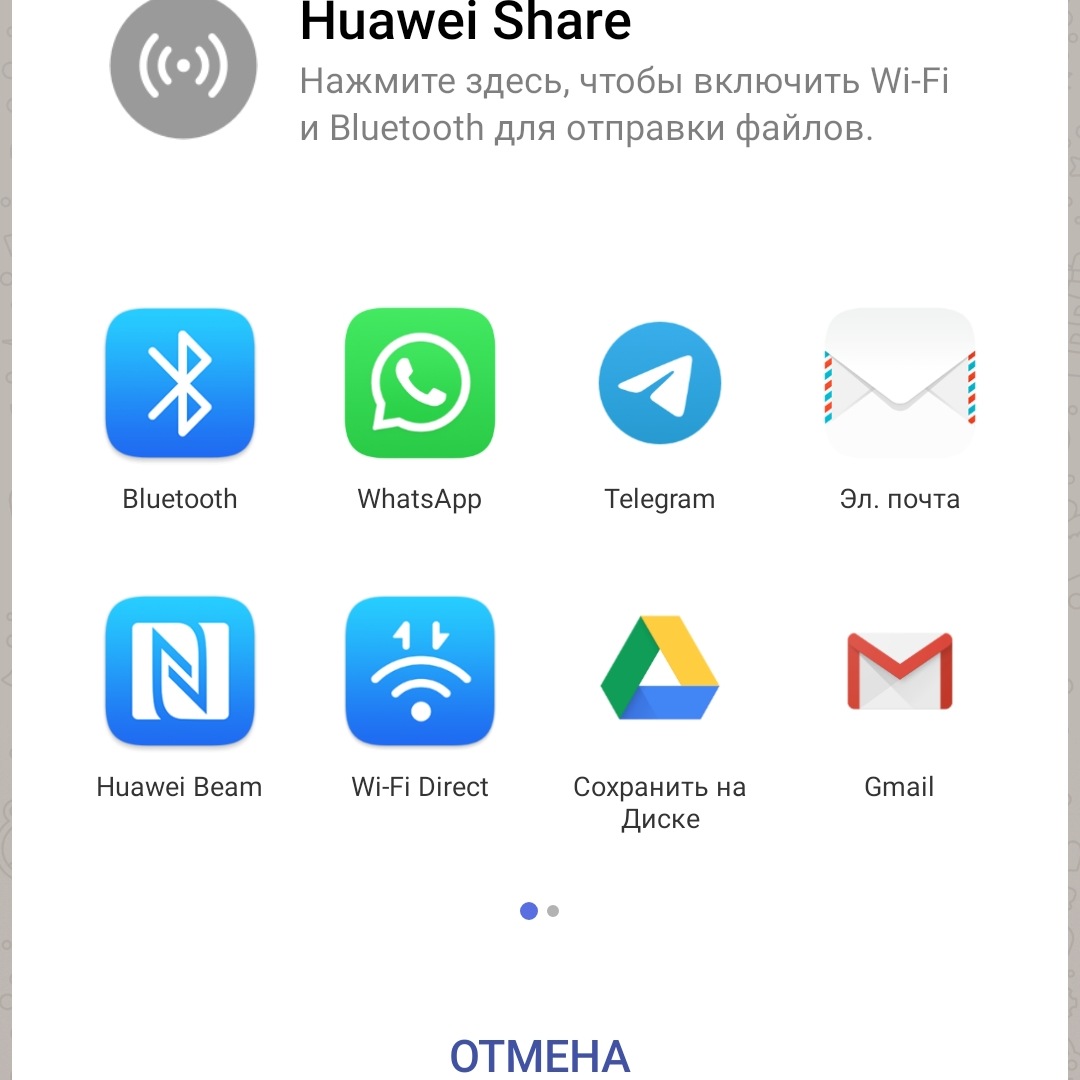
На iOS
Шаг 1: Выберите желаемый чат, и нажмите на имя собеседника
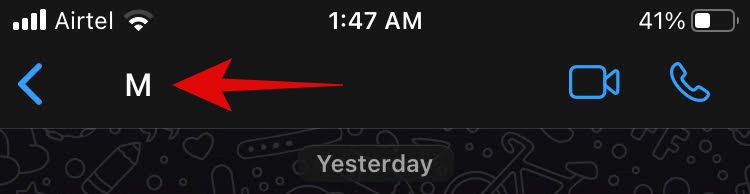
Шаг 2: Прокрутите до пункта "Экспорт Чата"
Шаг 3: Выберите как именно вы хотите сохранить Чат
Шаг 4: Выберите куда именно, хотите сохранить Чат
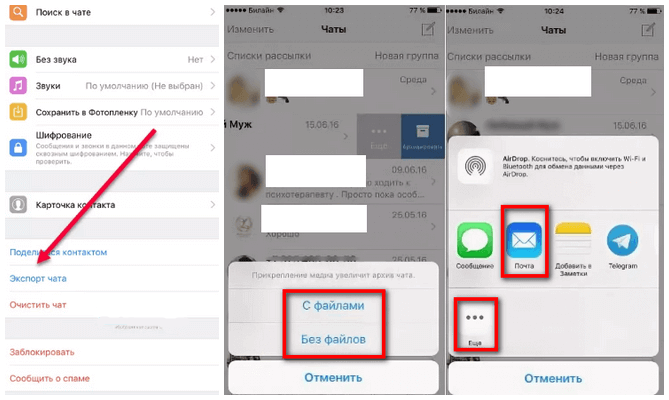
Статья в тему: WhatsApp тестирует анимированные стикеры в чате
Была ли эта статья полезной?
Пользователи, считающие этот материал полезным: 1 из 2
Понравился пост?
Расскажи об этом посте своим друзьям!














Авторизуйтесь
Для синхронизации избранного и возможности добавлять комментарии
Войти